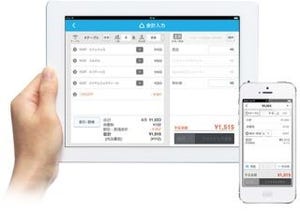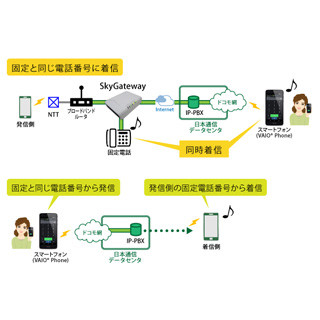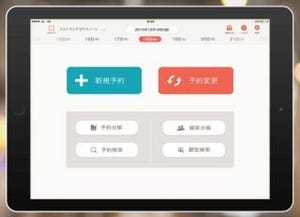Amazonプライム会員向けの動画配信サービス
最近はいろいろな動画配信サービスがあり、人気の映画やドラマも手軽に見られるようになったおかげで、家ではPCで、外出先ではモバイルデバイスで動画を楽しんでいるという人も増えている。
複数サービスを使い分けている人にも、有料サービスは使ったことがないという人にもチェックしてほしいのが「Amazonプライム・ビデオ」だ。Amazonがプライム会員向けに提供している動画配信サービスで、会員ならば追加料金なしで見られる作品もかなり多い。
Amazonプライムの年会費は3900円。動画配信サービスの利用料金としても安価だ。配送オプション等を利用するためにプライム会員になっているという人は、使わなければ損というところだろう。
多彩な作品から選んで簡単再生
利用にあたっては、普段買い物で利用しているAmazonのアカウントでサインインする必要がある。サインイン後に表示される画面は、動画を探すためのメニューだ。上部のタブで全体を網羅する「ホーム」と、Amazonプライム・ビデオでしか配信していない「オリジナル」、ドラマやアニメも見られる「TV番組」と「映画」といったカテゴリが切り替え可能だ。
また、右上にあるフォームにキーワードを入力すれば検索もできる。検索結果から目的の作品を見つけたら、作サムネイルをタップしてみよう。詳細な説明などが表示される。下部にはレビューもあるが、作品によってはAmazonで販売されているDVD等のレビューが入り交じっている。必ずしも配信作品に対するレビューではないこともあるから、参考にするならば内容をよく確認しよう。
有料作品の場合、iPadのアプリでは直接購入することができない。とりあえずブックマークとして「ウォッチリストに追加する」をタップしておこう。予告編は有料作品でも見られるから、どのような表示になるのかを知りたければ予告編を再生するとよい。縦画面でも横画面でも再生可能だ。
会員なら追加料金不要で見られる番組の場合「今すぐ観る」というボタンが表示される。これをタップするとストリーミングでの再生がはじまる。
ダウンロードして外出先でも快適に視聴
追加料金不要作品の中には「ダウンロード」というボタンが表示されるものがある。これは端末に動画をダウンロードしてローカル再生可能にするボタンだ。家のWi-Fi環境でダウンロードを済ませておけば、外出先でも通信量を気にせず快適に視聴できる。そのために行っておきたいのが、再生品質の設定だ。
画面下部の「設定」ボタンをタップし「ストリーミング再生・ダウンロード」を選択すると、ストリーミング時とダウンロード時の画質設定を行える。端末の空き容量や通信環境に合わせた設定を行っておこう。また「機能制限」ではPINコードを設定して動画利用のレーティングが指定できる。家族で共用する場合などには利用したい。
設定が終わったら「ダウンロード」をタップしよう。ダウンロードが完了すると、下部「ダウンロード」を選択した画面に表示されるようになる。また作品ページにも「ダウンロード済み」と表示されるはずだ。一度ダウンロードした作品は再生開始後、またはダウンロード後一定の時間が経過すると削除されてしまうから、いつか見るつもりのものというよりは、明日の外出で見たいものというような作品をダウンロードするのがおすすめだ。
有料作品購入やジャンル検索はブラウザから
追加料金が必要な作品の購入は、別途ブラウザでAmazonにアクセスして行う。アプリでウォッチリストに入れた作品は、ブラウザからでも確認できるから必要な作品ページを開いて購入しよう。作品によって価格や視聴可能期間、選択できる画質などに違いがある。ここで購入したものは、アプリの「ライブラリ」から利用可能になる。
また検索もブラウザから行うと便利だ。アプリではサムネイルから探すかキーワード検索のみだったが、ブラウザでは「アニメ」や「ドラマ」といった作品ジャンルを指定できるし、さらに細かい絞り込みも行える。トップ画面からジャンル検索へのアクセスが悪いため、サムネイルが表示されている中から適当に自分の探したいものに近いものを選び、タグを利用してリストを表示するとよい。一端リストを表示すれば画面横に絞り込み用のメニューも表示されるはずだ。
利用料金:無料
制作者:AMZN Mobile LLC